Проследим соотношение между формальными и фактическими параметрами. Правило соответствия между формальными и фактическими параметрами хорошо демонстрируется на схеме (рис. 6.1) для вычисления S1.
процедура основная программа
Формальные параметры фактические параметры
Программа, содержащая процедуру, имеет вид.
Program DemoProc;
Var AB,BC,CD,DA,DB,S,S1,S2:real;
Procedure Surface(a,b,c:real;Var s:real);
Writeln(‘Введи длины сторон и диагональ четырехугольника-‘);
Readln(AB,BC,CD,DA,DB);
Функция пользователя
Другой вид подпрограммы пользователя – это функция (Function ). Функция оформляется аналогично процедуре, за исключением заголовка.
Формат заголовка подпрограммы Function:
Отличительные особенностиподпрограммы Function:
– имея несколько входных параметров, функция имеет один выходной параметр;
– этот параметр обозначается именем функции и передается в основную программу в качестве операнда в выражении.
37. Блок-схемы и полотно(Продвинутый курс)
Вызывается функция по ее имени с указанием фактических параметров (как стандартная функция).
Пример 6.3. Используя подпрограмму Function, вычислить значение функции y=y(x) для любого вводимого значения х.
Function F(t: real): real;
Write(‘введи x=’); Readln(x);
Обратите внимание на следующие два пункта.
В разделе операторов подпрограммы должен находиться оператор, присваивающий имени функции какое-либо значение (F:=w;).
В основной программе вызов подпрограммы Function происходит дважды. Первый раз для значения параметра х, вводимого с пульта, второй — для параметра z:=x+1.5.
Проверьте себя, что будет напечатано на экране, если добавить строку y :=F(-1); Writeln(y).
Рекурсивные программы
В математике рекурсивным называется определение любого понятия через самого себя. Классическим примером является определение факториала целого числа, большего или равного нулю.
Здесь функция факториал определена через факториал, т.е.:
Пример 6.4. Определить факториала целого числа n. Для вычисления приведенной выше рекурсивной формулы используем подпрограмму-функцию Fakt.
Program D_Recurc;
Var n,f: nteger;
Function Fakt(m:integer):integer;
If m=1 then Fakt:=1
else Fakt:=m*Fakt(m-1);
Write(‘введи n=’); Readln(n);
Пусть в основной программе вычисляется 3!, для этого используется оператор f:=Fakt(3).
При вычислении функции с параметром 3 произойдет повторное обращение к функции Fakt(2). Это обращение потребует вычисления Fakt(1). При вычислении Fakt(0) получим числовой результат – 1. Затем цепочка вычислений раскрутится в обратном порядке:
Fakt(1)=1* Fakt(0)=1
Fakt(2)=2* Fakt(1)=2
Fakt(3)=3* Fakt(2)=6
С точки зрения программистской эстетики использование рекурсивных функций – красивый прием, однако не всегда рациональный с точки зрения затрачиваемого времени.
Рассмотренную задачу вычисления n! можно решить и так:
For I:=1 to n do
Ботаем блок-схему | Информатика ОГЭ 2022 | Умскул
Такой вариант программы будет работать быстрее, чем рекурсивный.
Контрольные вопросы и задания
1. Что понимается под структурным программированием? Зачем оно применяется?
2. Что называется подпрограммой?
3. Стандартные подпрограммы, примеры их использования.
4. Подпрограммы пользователя. Формальные и фактические параметры, их взаимосвязь.
5. Что такое локальные и глобальные параметры.
6. Подпрограммы Function, Procedure, в чем отличие и сходство между ними.
7. Что такое входные и выходные параметры?
8. Что такое рекурсия?
9. Составьте подпрограмму для вычисления площади круга радиусом R. Используя эту подпрограмму, запишите программу для вычисления площади кольца, ограниченного окружностями с радиусами R 1 и R 2.
10. Вычислить сумму 1!+2!+3!+…+n!, используя подпрограмму Function для вычисления факториала числа k!.
Лекция 7.
Источник: infopedia.su
Конструктор блок-схем Работа с редактором. Содержание урока Запуск конструктора блок-схем Среда конструктора блок-схем Приемы рисования блок-схемы Сохранение. — презентация
Презентация по предмету «МХК, ИЗО, Черчение» на тему: «Конструктор блок-схем Работа с редактором. Содержание урока Запуск конструктора блок-схем Среда конструктора блок-схем Приемы рисования блок-схемы Сохранение.». Скачать бесплатно и без регистрации. — Транскрипт:
1 Конструктор блок-схем Работа с редактором
2 Содержание урока Запуск конструктора блок-схем Среда конструктора блок-схем Приемы рисования блок-схемы Сохранение блок-схемы в файл Запись операторов
3 Запуск конструктора Выберите пункт «ПРОГРАММЫ» Нажмите «ПУСК» Выберите пункт «FLOWCHARTS» Щелкните по «Редактор блок-схем»
4 Рабочая среда Главное меню Кнопочная панель Рабочее поле Строка статуса
5 Главное меню — Файл Данный раздел меню отвечает за работу с файлами: открытие, сохранение, печать, экспорт в графические форматы. Соответствующие кнопки: — новый документ — открыть документ — сохранить документ
6 … — Редактирование Данный раздел меню отвечает за рисование блок-схмы. Позволяет создавать новые блоки и соединять их … Позволяет автоматически выравнивать группу блоков по вертикали или горизонтали Соответствующие кнопки: — разные блоки — создание соединения — выравнивания — удаление текущего
7 … — Выполнение Данный раздел меню позволяет пошагово исполнять блок-схему Текущий блок Соответствующие кнопки: — сделать шаг — шагать по таймеру — останов исполнения
8 … — Наблюдение Данный раздел меню позволяет просматривать содержимое переменных во время выполнения программы, а также отображать «экран вывода». -вызов экрана вывода программы -вызов просмотра переменных
9 Пример работы Создадим каркас блок- схемы для поиска максимума из двух чисел
10 Запустим редактор Палитра блоков
11 Создание блока — выбор Щелкните мышью Текущий блок До щелчка: После: Выберите тип блока из палитры. В нашем примере мы сначала создадим «начало».
12 Создание блока — размещение Щелкните мышью Теперь нужно разместить выбранный блок в поле редактирования. Для этого просто щелкните мышью в нужное место.
13 Блок создан Так мы создали один блок «начало». Аналогично добавим три блока «ввод / вывод», «условие», два «оператора», «слияние» и еще одно «окончание».
14 Блоки созданы Мы создали все блоки. Теперь рассмотрим приемы работы с блоками…
15 Текущий блок Во время редактирования текущие блоки выделен четырьмя синими точками. Выбор блока осуществляется щелчком мыши Текущий блок
16 Группа блоков Выделить группу можно двумя способами: Удерживая Shift щелкнуть мышью по очереди по блокам Растянуть мышью «резиновый» прямоугольник Здесь нажали кнопку мыши Здесь отпустили кнопку мыши
17 Выравнивание блоков Для группы блоков можно прменить выравнивание. Выделим нужные блоки и щелкнем по кнопке По вертикали
18 Выравнивание блоков Блок или группу блоков можно на нужное место перетащить вручную при помощи мыши используя стандартный прием.
19 Соединение блоков — создание нового соединения Щелкните Доступная точка «зацепления» у блока Щелкните «создание новой стрелочки». При этом у всех блоков доступные то
20 Установка соединения После начала «растягивания» стрелочки зелеными точками подсвечиваются узлы «зацепления» доступные для окончания. Доступная точка «зацепления» у блока
21 Изменение пути стрелочки У выделенной стрелочки (щелчком мыши) становятся видны узлы при помощи которых можно изменять путь прохождения стрелочки. Её также можно отцепить от блока. Перемещая за конец, отцепленную стрелочку её можно вновь прицепить к любому блоку.
22 Удаление блока / стрелочки Для удаления блока или стрелочки достаточно иего выделить и нажаит Delete. Можно также использовать пункт «Удалить» контекстного меню или кнопку
23 Соединим все блоки в нашем примере
24 Надписи к блокам Щелчок правой кнопкой мыши Для ввода надписи, оператора или подсказки можно использовать контекстное меню, а можно дважды щелкнуть по блоку.
25 Редактирование надписи При использовании контекстного меню
26 Редактирование надписи При использовании двойного щелчка мыши
27 Введем надписи Текст вводим в поле «надпись». Надпись необязательна. Если её не задать, то будет отображено поле «оператор»
28 Итак… Мы создали блок-схему, но она еще не будет работать т.к. мы не задали операторы. Для каждого блока нужно описать то, что будет в нем происходить…
29 Запись выражений Синтаксис выражений в Flowchart builder
30 Выражения Рассмотрим как записываются обычные математические выражения в системе Flowchart Builder
31 Константы Числовые константы записываются в десятичном формате с точкой или без. Примеры: 2; 177; 255.5; 0.5; Строковые константы записываются в одинарных кавычках. Примеры: ‘строка’; ‘Hello, World!’; ‘123654’
32 Переменные Переменные — это ячейки памяти, где программа может хранить нужные ей значения. Имя переменной — последовательность латинских букв, цифр, знака «_», начинающаяся с латинской буквы или знака «_». Примеры: a; varname; _MyVar_; _; param56 При использовании имен переменных в выражениях, имя переменной заменяется хранящимся в ней значением.
33 … переменные Тип переменной определяется автоматически в зависимости от присваиваемого значения. Переменные, которым еще не присвоено значение считаются числовыми, а их значение равным 0. Это следует иметь ввиду, т.к. передача таких переменных в качестве параметра в функцию, ожидающую строку вызовет ошибку.
34 Массивы Массивы — это группы элементов, каждый из которых является переменной, объединенных под одним именем, и к которым можно обращатся по их порядковому номеру (индексу). Тип элементов массива будет определен автоматически и необходимо указать лишь его размерность. Это нужно обязательно сделать до первого использования массива.
35 Объявление массива Формат: arr [ ]; Фигурные скобочки означают повторение любого количества раз. Примеры: arr mas1[10]; arr mas2[5,7]; Массив mas1 будет состоять из 10 элементов, а mas2 из 5 массивов по 7 элементов (итого из 35 элементов). Замечание: Нумерация элементов ведется с нуля. Так для примера mas1 у нас будут элементы mas1[0], mas1[1], mas1[2]. mas1[9].
36 Обращение к элементу массива Обращение к элементу массива [ ] Пример mas1[3]; Обращение к 4-ому элементу массива mas1. mas2[1,1] обращение к элементу 1,1;
37 Выражения Вы можете записывать математические выражения с использованием констант, переменных, операторов и функций. Рассмотрим предусмотренный набор операторов
38 Логические or (или), xor (исключающее или), and (и), not (не)
39 Сравнения = (больше или равно), = (равно), (не равно)
40 Математические + (сложение), — (вычитание), * (умножение), / (деление)
41 Целочисленные div (частное от деления), mod (остаток от деления). Если аргумет не целый то дробная часть будет отброшена
42 Примеры выражений a+2 a+b a*x*x+b*x+c mas1[1]+a+mas1[2] a*(b+c)
43 Функции Предусмотрены следующие наборы функций Математические Строковые Файловые
44 Математические функции sin( ) — вычисление синуса. cos( ) — вычисление косинуса. tan( ) — вычисление тангенса. arcsin( ) — вычисление арксинуса. arccos( ) — вычисление арккосинуса. arctan( ) — вычисление арктангенса. sqr( ) — возведение в квадрат. sqrt( ) — извлечение корня Для получения более подробной информации обратитесь к справочной системе конструктора блок-схем.
45 Строковые функции Length( ) a:=Length(‘Hello!’); UpCase( ) DownCase( ) Pos(, ) Insert(,, ) Delete(,, ) Copy(,, ) Str( ) Val( ) Для получения более подробной информации обратитесь к справочной системе конструктора блок-схем.
46 Операторы Синтаксис записи операторов в Flowchart builder
47 Оператор ввода Для ввода используется оператор вида ? Пример: ?a В результате интерпретатор запросит у пользователя значение переменной а при переходе через блок. Блок ввода должен содержать ввод одной и только одной переменной. Ввод переменной А
48 Оператор вывода Оператор вывода имеет более сложную структуру и позволяет выводить как значения переменной так и строковые константы. Все они должны быть перечислены через запятую. Так например оператор ‘A=’,a,’, B=’,b,’;’ если пользователь введет 25 и 17 выведет на экран A=25, B=17; Вывод строки содержащей Значения переменных А и В.
49 Присваиваеие Формат: := ; В одном блоке может быть записано несколько операторов присваивания. Так на примере слева если пользователь введет чила 5 и 6 на экране в результате работы будет напечатано A=11, B=77;
50 Условный оператор Условный оператор сравнивает выражение с нулем. Ноль считается ЛОЖЬЮ (FALSE) а любой другое число ИСТИНОЙ (TRUE). Так, ели пользователь введет 4 и 9, то программа выдаст результат: «Максимум из 4 и 9 = 9»
51 Вызов подпрограммы В блоке вызова нужно указать имя файла с вызываемой подпрограммой БЕЗ РАСШИРЕНИЯ. Так если мы предыдущую программу сохранили в файл максимум.bsh, то команда максимум вызовет на выполнение сохраненную подпрограмму.
52 Глобальные переменные Список глобальных переменных используется тогда, когда нужно подпрограммам обмениваться информацией. Если переменная не объявлена в списке глобальных переменных то её область видимости будет лишь внутри данной блок-схемы. И две переменные в разных блок-схемах с одним и тем же именем будут разными переменным. Если же в схеме из которой осуществляется вызов присутствует блок со списком глобальных переменных содержащим нашу переменную, то она будет общей для всех блок- схем.
53 Блок инициализации Блок инициализации используется для сокращения записи. Также рекомендуется использовать его для объявления массивов.
54 Начало / конец Блок-схема должна начинаться блоком начало, содержащим оператор begin и заканчиваться блоком Конец содержащим оператор end; Это важно если вы собираетесь использовать данную схему в качестве подпрограммы.
55 Выполнение программы Наглядный просмотр работы программы в среде Flowchart builder
56 Запуск на выполнение При первом запуске будет предложено указать начальный блок. Нужно щелкнуть по нему мышью. Начало Кнопки управления: — сделать шаг — шагать по таймеру — останов исполнения
57 Ход исполнения Возможны два режима работы Пошаговый (вы каждый раз для выполнения очередного блока нажимаете кнопку Автоматический. Вы нажимаете вначале кнопку
Источник: www.myshared.ru
9.3 Блок-Схемы Основные алгоритмические конструкции
Линейные алгоритмы, в которых все действия совершаются одно за другим, независимо от исходных данных и результатов промежуточных вычислений. Характерная форма для линейного алгоритма – последовательное выполнение команд.
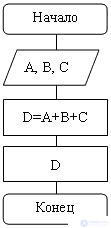
Разветвляющиеся
Разветвляющимся называют алгоритм, в котором в зависимости от исходных данных и результатов промежуточных вычислений осуществляется выбор по одному из возможных вариантов. Варианты (направления вычислений), по которым может реализоваться вычислительный процесс, называют ветвями. Выбор ветви зависит от результатов проверки некоторого условия.
Если условие выполняется, то выбирается одна ветвь, если не выполняется, то другая ветвь. В конце ветви должен быть специальный указатель, показывающий последнее действие. Можно, например, употребить слова «Конец ветвления».
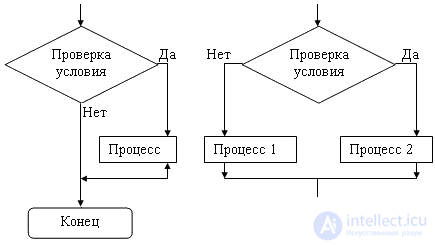
Циклические
Циклическим называют алгоритм, в котором получение результата обеспечивается многократным выполнением одних и тех же операций.
Цикл – многократно повторяющийся участок вычислительного процесса . Об этом говорит сайт https://intellect.icu . В цикле всегда имеется четыре действия:
- подготовка – задание начального значения параметру цикла;
- основные действия (тело цикла) – реализация необходимых вычислений;
- подготовка к следующему циклу (модификация) – изменение параметра цикла;
- проверка условия – проверка условия окончания цикла.
Способ организации цикла зависит от условия задачи. Иногда указывается количество повторений цикла. Это так называемые циклы со счетчиками (или арифметические алгоритмы) .
Типы циклических алгоритмов:
- Цикл с предусловием. Перед выполнением цикла проверяется условие выполнения цикла. Если условие истинно, то цикл выполняется. При ложности условия цикл заканчивается.
- Цикл с постусловием. Условие продолжения цикла проверяется уже после того, как выполнено тело цикла.
Основное различие: во втором случае цикл выполняется, по крайней мере, один раз, а в первом – может получиться, что цикл вообще не выполняется.
- Цикл с заданным числом повторений, когда указывается количество повторений цикла. Это так называемые циклы со счетчиками (или арифметические циклы).
- Итерационный цикл используется, когда задана точность вычисления результата. В таком цикла на каждом шаге (итерации) происходит постепенное уточнение результата. В большинстве задач вычислительный процесс, реализующий алгоритм, является комбинированным, т.е. он содержит разветвления, является циклическим, или итерационным.
Основные функциональные элементы блок-схем алгоритмов в соответствии с ГОСТ 19002-89 ЕСПД
| Название символа | Обозначение и пример заполнения | Пояснение |
| Процесс |  |
Вычислительное действие или последовательность действий |
| Решение | 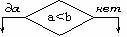 |
Проверка условий |
| Модификация | 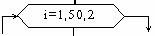 |
Начало цикла |
| Предопределенный процесс | 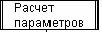 |
Вычисление по подпрограмме, стандартной подпрограмме |
| Вывод-ввод |  |
Вывод-ввод в общем виде |
| Пуск остановка |  |
Начало, конец алгоритма, вход-выход в подпрограмму |
| Документ |  |
Вывод результатов на печать |
Статью про блок-схемы основные алгоритмические конструкции я написал специально для тебя. Если ты хотел бы внести свой вклад в развии теории и практики, ты можешь написать коммент или статью отправив на мою почту в разделе контакты. Этим ты поможешь другим читателям, ведь ты хочешь это сделать? Надеюсь, что теперь ты понял что такое блок-схемы основные алгоритмические конструкции и для чего все это нужно, а если не понял, или есть замечания, то нестесняся пиши или спрашивай в комментариях, с удовольствием отвечу. Для того чтобы глубже понять настоятельно рекомендую изучить всю информацию из категории Информатика
Из статьи мы узнали кратко, но емко про блок-схемы основные алгоритмические конструкции
Источник: intellect.icu